Entfernungsschritte für die Funktion "Von Ihrer Organisation verwaltet" von Edge Browsern
Browser EntführerAuch bekannt als: "Von Ihrer Organisation verwaltet" Funktion
Der kostenlose Scanner prüft, ob Ihr Computer infiziert ist.
JETZT ENTFERNENUm das Produkt mit vollem Funktionsumfang nutzen zu können, müssen Sie eine Lizenz für Combo Cleaner erwerben. Auf 7 Tage beschränkte kostenlose Testversion verfügbar. Eigentümer und Betreiber von Combo Cleaner ist RCS LT, die Muttergesellschaft von PCRisk.
Was ist die Funktion "Managed by Your Organization"?
"Von Ihrer Organisation verwaltet" ist eine Funktion in Microsoft Edge-Browsern. Sie soll es Administratoren/Managern ermöglichen, den Browserbetrieb innerhalb einer Einrichtung anzupassen. Innerhalb einer Organisation können mit dieser Funktion beispielsweise verschiedene Richtlinien für das Browsen und die Browser festgelegt werden.
Die Funktion "Von Ihrer Organisation verwaltet" wird jedoch häufig von bösartigen Erweiterungen wie Browserentführer, Adware und anderer unerwünschter Software missbraucht. In diesem Zusammenhang wird diese Funktionalität genutzt, um einen stärkeren Einfluss auf die Browser, eine größere Kontrolle über ihre Einstellungen und den Zugriff auf gespeicherte Daten zu erhalten.
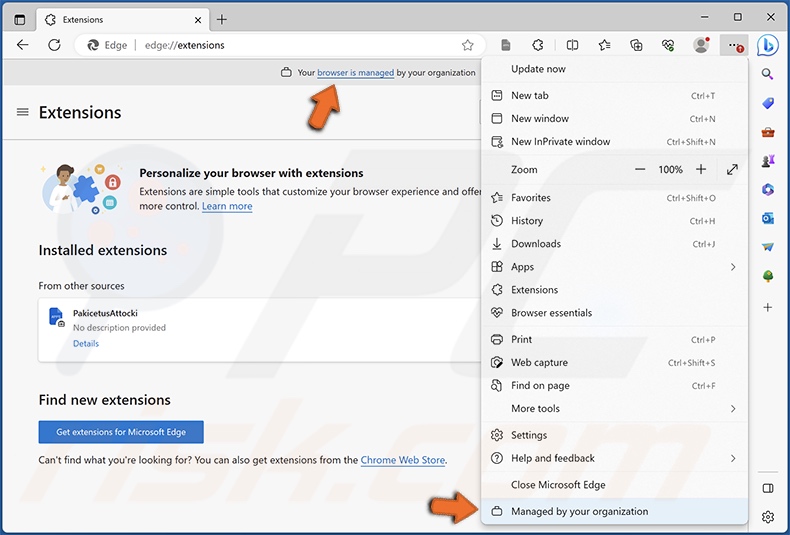
Übersicht über die Funktion "Von Ihrer Organisation verwaltet"
"Von Ihrer Organisation verwaltet" ist ein vielseitiges Verwaltungswerkzeug für den Edge-Browser. Sie wird in der Regel zur Umsetzung von Maßnahmen in verschiedenen Einrichtungen verwendet. Mit dieser Funktion können Sie Listen gesperrter Webseiten erstellen, Standard-URLs für die Browser-Startseite festlegen, Erweiterungen installieren, das Ändern von Browser-Einstellungen einschränken und vieles mehr.
Sie wird jedoch von bösartiger, auf den Browser abzielender Software missbraucht. Die Option "Von Ihrer Organisation verwaltet" ermöglicht es bösartigen Erweiterungen, alle Funktionen zur Verwaltung der Browser ihrer Opfer zu nutzen. Sie wird auch als Mechanismus zur Sicherung der Persistenz eingesetzt, der verhindert, dass Benutzer die unerwünschte/schädliche Software entfernen.
"Von Ihrer Organisation verwaltet" wird häufig von Browserentführern verwendet. Sie nehmen Änderungen an den Browsereinstellungen vor (z. B. Standardsuchmaschine, Startseite, URL für neue Registerkarten/Fenster usw.), um bösartige Weiterleitungen zu erzeugen. Beim Browserentführen werden in der Regel gefälschte Suchmaschinen durch die Weiterleitungen gefördert.
Diese Webseiten sind in der Regel nicht in der Lage, Suchergebnisse zu liefern, so dass sie auf legitimen Internet-Suchseiten (z. B. Bing, Google, Yahoo usw.) landen. In seltenen Fällen erzeugen gefälschte Suchmaschinen ungenaue Suchergebnisse, die mit gesponserten, unzuverlässigen, irreführenden und sogar gefährlichen Inhalten gespickt sind.
Software, die die Funktion "Von Ihrer Organisation verwaltet" implementiert, kann auch werbeähnliche Funktionen (d. h. die Anzeige unerwünschter/schädlicher Werbung) oder andere schädliche Funktionen aufweisen.
Browserentführer und andere unerwünschte Erweiterungen sammeln in der Regel sensible Benutzerdaten. Zu den Informationen, die von Interesse sind, können gehören: besuchte URLs, aufgerufene Webseiten, Suchanfragen, Internet-Cookies, Anmeldedaten (Benutzernamen/Passwörter), personenbezogene Daten, Kreditkartennummern und so weiter. Die gesammelten Daten können dann an Dritte verkauft oder anderweitig zu Gewinnzwecken missbraucht werden.
Zusammenfassend lässt sich sagen, dass das Vorhandensein von bösartiger Software auf Geräten zu Systeminfektionen, schweren Datenschutzproblemen, finanziellen Einbußen und sogar Identitätsdiebstahl führen kann.
Wenn Sie den Eintrag " Verwaltet von Ihrer Organisation" im Hauptmenü Ihres Edge-Browsers entdecken, überprüfen Sie den Browser/das System auf unerwünschte Software und entfernen Sie diese unverzüglich.
| Name | Microsoft Edge - Managed by Your Organization |
| Art der Bedrohung | Browserentführer, Weiterleitung, Suchentführer, Symbolleiste, unerwünschte neue Registerkarte. |
| Betroffene Browsereinstellungen | Startseite, neue Registerkarten-URL, Standardsuchmaschine |
| Symptome | Manipulierte Internetbrowser-Einstellungen (Startseite, Standard-Internetsuchmaschine, neue Registerkarten-Einstellungen). Benutzer werden dazu gezwungen, die Webseite des Entführers zu besuchen und das Internet mithilfe ihrer Suchmaschinen zu durchsuchen. |
| Verbreitungsmethoden | Betrügerische Pop-up-Anzeigen, kostenlose Software-Installationsprogramme (Bündelung). |
| Schaden | Internet-Surfverfolgung (potenzielle Probleme bei der Privatsphäre), das Anzeigen von unerwünschten Werbeanzeigen, Weiterleitungen auf zwielichtige Webseiten. |
| Malware-Entfernung (Windows) |
Um mögliche Malware-Infektionen zu entfernen, scannen Sie Ihren Computer mit einer legitimen Antivirus-Software. Unsere Sicherheitsforscher empfehlen die Verwendung von Combo Cleaner. Combo Cleaner herunterladenDer kostenlose Scanner überprüft, ob Ihr Computer infiziert ist. Um das Produkt mit vollem Funktionsumfang nutzen zu können, müssen Sie eine Lizenz für Combo Cleaner erwerben. Auf 7 Tage beschränkte kostenlose Testversion verfügbar. Eigentümer und Betreiber von Combo Cleaner ist RCS LT, die Muttergesellschaft von PCRisk. |
Beispiele für Browserentführer
Neben Microsoft Edge-Browsern verfügt auch Google Chrome über die Funktion "Von Ihrer Organisation verwaltet", die ebenfalls von betrügerischer Software missbraucht wird. Platyhelminthes, SaxifragaGranulata, Bovidae, AnasPlatyrhynchos, EryopsMegacephalus und Cirrus sind lediglich einige Beispiele für bösartige Erweiterungen, die diese Funktion auf Edege Browsern verwenden.
Es ist bemerkenswert, dass Browserentführer und andere unerwünschte Software oft legitim und harmlos erscheinen. Sie können auch eine breite Palette von "praktischen" und "vorteilhaften" Funktionen bieten. Allerdings funktionieren diese Funktionen nur selten so, wie sie beworben werden, und in den meisten Fällen funktionieren sie überhaupt nicht.
Es muss betont werden, dass selbst wenn eine Browsererweiterung oder eine Anwendung genau so funktioniert, wie es in ihrem Werbematerial angegeben ist, dies keine Garantie für die Legitimität oder Sicherheit ist.
Wie wurde Software mit der Funktion "Von Ihrer Organisation verwaltet" auf meinem Computer installiert?
Die Technik des Bündelungsmarketings - das Parken von regulären Programminstallationen mit unerwünschten/schädlichen Zusätzen - wird zur Verbreitung von betrügerischer Software verwendet.
Das Risiko, dass gebündelte Inhalte unbeabsichtigt auf das Gerät gelangen, wird durch das Herunterladen von nicht vertrauenswürdigen Quellen (z. B. Freeware und kostenlose Filehosting-Webseiten, Peer-to-Peer-Tauschnetzwerke usw.) und durch fahrlässiges Vorgehen bei der Installation (z. B. Ignorieren von Bedingungen, Überspringen von Schritten, Verwendung von " Einfach/schnell"-Einstellungen usw.) erhöht.
Dubiose Software wird auch auf seriös aussehenden Download-Webseiten und Betrugsseiten beworben. Die meisten Benutzer greifen auf diese Seiten über Weiterleitungen zu, die durch falsch geschriebene URLs, Webseiten, die unseriöse Werbenetzwerke verwenden, aufdringliche Werbung, Spam-Browserbenachrichtigungen oder installierte Adware erzeugt werden.
Außerdem wird diese Software mit aufdringlicher Werbung beworben. Wenn sie angeklickt werden, können einige dieser Anzeigen Skripte ausführen, um Downloads/Installationen ohne Zustimmung des Benutzers durchzuführen.
Wie vermeidet man die Installation von Browserentführern?
Wir empfehlen dringend, sich vor dem Herunterladen oder Kauf einer Software zu informieren. Außerdem müssen alle Downloads über offizielle und überprüfte Kanäle erfolgen. Bei der Installation ist mit Vorsicht vorzugehen. Wir empfehlen daher, die Bedingungen zu lesen, die verfügbaren Optionen zu prüfen, die Einstellungen "Benutzerdefiniert" oder "Erweitert" zu verwenden und alle zusätzlichen Anwendungen, Erweiterungen, Werkzeuge, Funktionen usw. zu deaktivieren.
Eine weitere Empfehlung lautet, beim Surfen vorsichtig zu sein, da betrügerische und gefährliche Online-Inhalte in der Regel legitim und harmlos erscheinen. Aufdringliche Anzeigen können zum Beispiel harmlos aussehen - sie leiten jedoch auf unzuverlässige und fragwürdige Webseiten weiter (z. B. betrügerische Werbung, Glücksspiel, Pornografie, Erwachsenen-Dating usw.).
Wenn Sie ständig auf Werbung und/oder Weiterleitungen dieser Art stoßen, überprüfen Sie Ihr Gerät und entfernen Sie sofort alle verdächtigen Anwendungen und Browser-Erweiterungen/Plug-ins. Wenn Ihr Computer bereits infiziert ist, empfehlen wir einen Scan mit Combo Cleaner Antivirus für Windows durchzuführen, um diese bösartige Software automatisch zu entfernen.
Betrügerische Webseite, die ein bösartiges Installationsprogramm für Software mit der Funktion "Von Ihrer Organisation verwaltet" bewirbt:
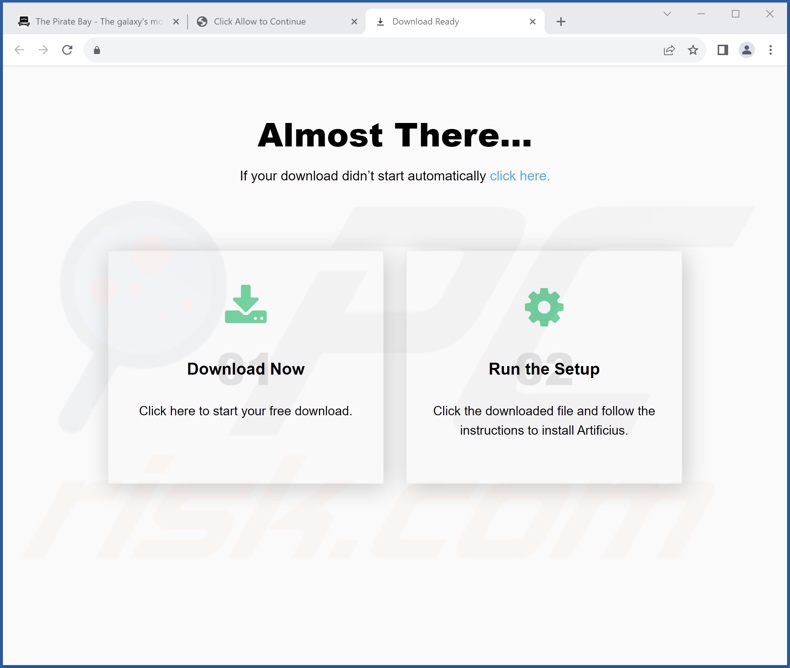
Der Eintrag "Von Ihrer Organisation verwaltet" kann von Microsoft Edge entfernt werden, indem:
Schritt 1: Zurücksetzen von Microsoft Edge (beachten Sie, dass der gesamte Browserverlauf und die gespeicherten Daten [z. B. Kontoanmeldeinformationen, Webseiteneinstellungen usw.] gelöscht werden und der Browser in seinen ursprünglichen Zustand zurückgesetzt wird).
- Beenden Sie Microsoft Edge mit dem Windows Task-Manager:
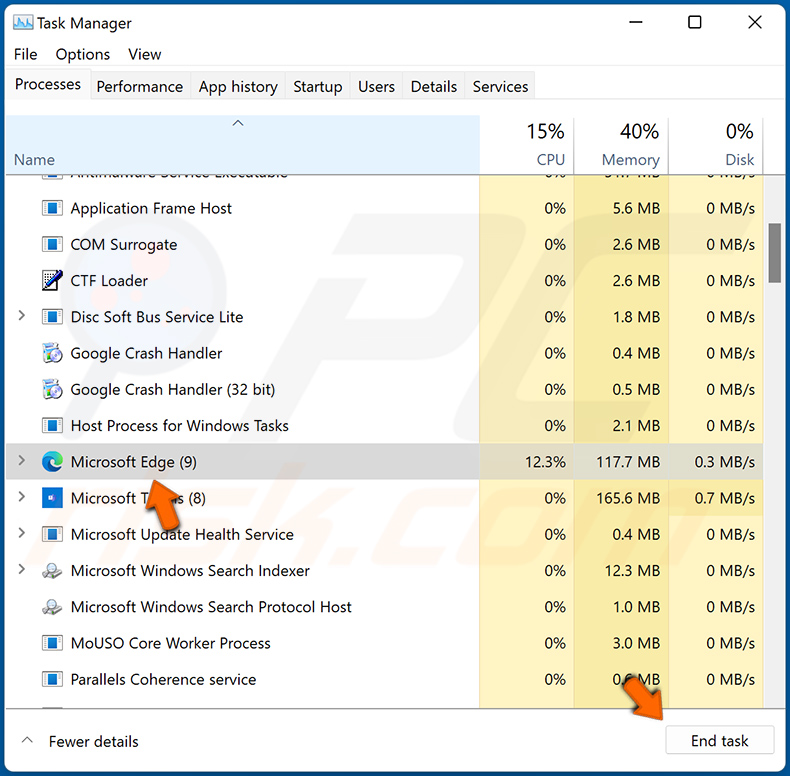
-
Navigieren Sie zum Ordner "C:\Users\[username]\AppData\Local" und löschen Sie den Ordner "Edge".
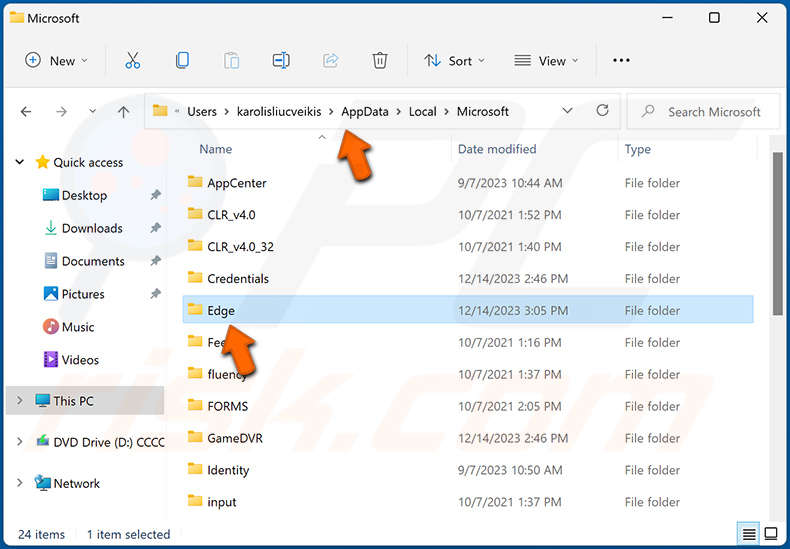
Schritt 2: Löschen unerwünschter Einträge (falls vorhanden) im Windows-Registrierungseditor:
- Öffnen Sie das Windows-Werkzeug "Ausführen", indem Sie mit der rechten Maustaste auf das Windows-Symbol in der Taskleiste klicken oder die Tasten "CTRL" und "R" gleichzeitig drücken. Geben Sie "regedit" ein und drücken Sie die Eingabetaste.
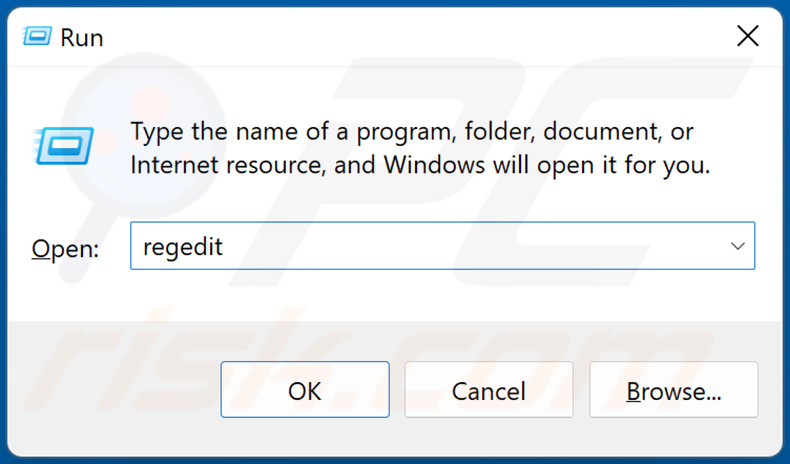
- Navigieren Sie zu "Computer\HKEY_CURRENT_USER\Software\Policies\Microsoft" und löschen Sie "Edge".
- Navigieren Sie zu "Computer\HKEY_LOCAL_MACHINE\SOFTWARE\Policies\Microsoft" und löschen Sie "Edge".
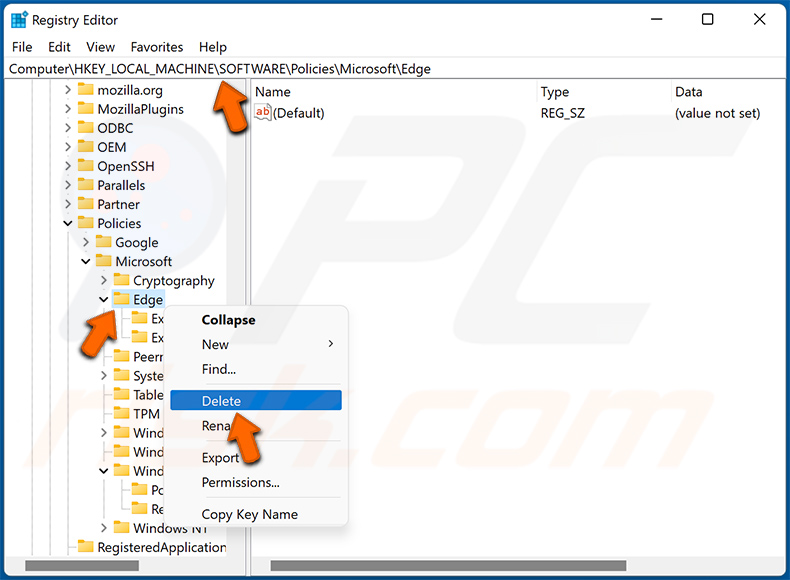
Schritt 3: Löschung der Gruppenrichtlinienordner.
- Aktivieren Sie die Ansicht "Versteckte Dateien" (Anleitung zum Aktivieren dieser Funktion), wenn sie nicht bereits aktiviert ist.
- Navigieren Sie zum Ordner "\Windows\System32\" und löschen Sie die Ordner "Gruppenrichtlinie" und "Gruppenrichtlinienbenutzer" (zum Löschen sind Administratorberechtigungen erforderlich).
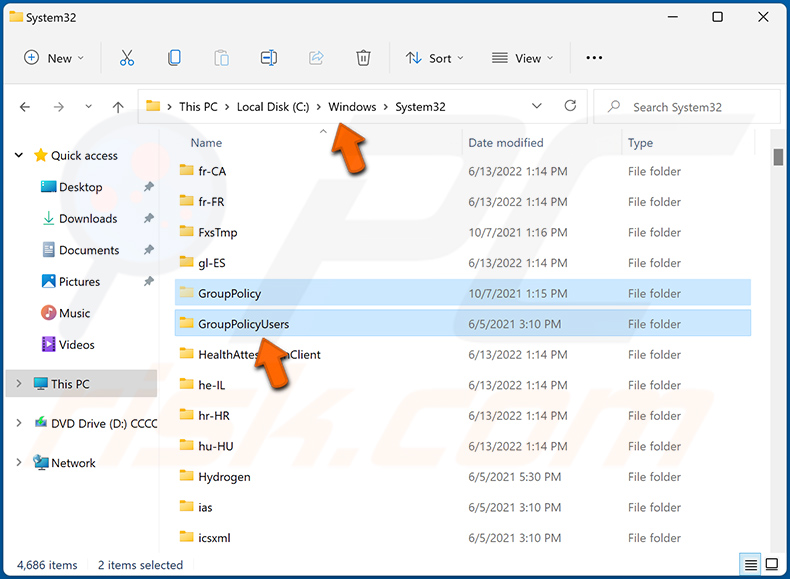
- Öffnen Sie das Windows-Werkzeug "Ausführen", indem Sie mit der rechten Maustaste auf das Windows-Symbol in der Taskleiste klicken und "Ausführen" wählen oder die Tasten "STRG" und "R" gleichzeitig drücken.
- Geben Sie "cmd" ein und drücken Sie die Eingabetaste.
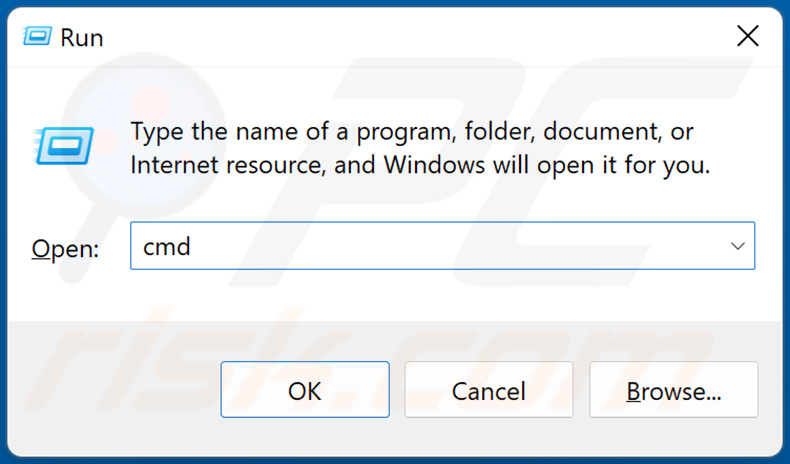
-
Geben Sie "gpupdate /force" ein und drücken Sie die Eingabetaste.
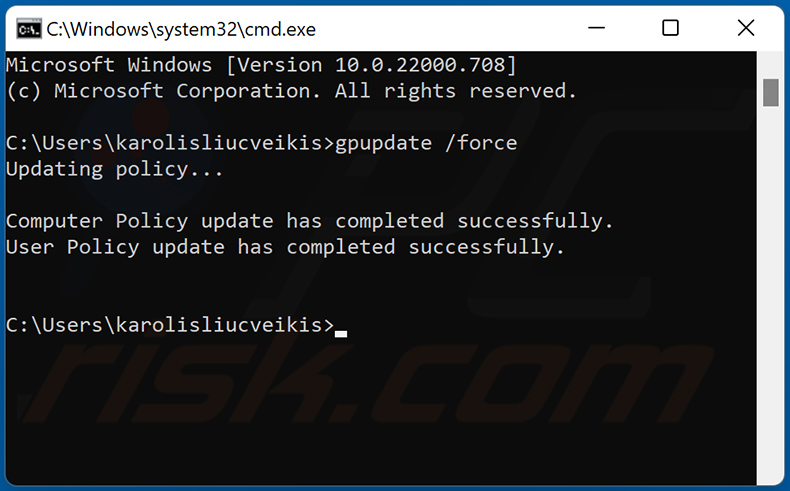
- Warten Sie, bis der Befehl ausgeführt wurde und starten Sie das System neu.
Schritt 4: Die Überreste bereinigen.
- Öffnen Sie die "Systemsteuerung", navigieren Sie zu "Programme und Funktionen" ("Systemsteuerung\Alle Elemente der Systemsteuerung\Programme und Funktionen") und entfernen Sie alle fragwürdigen/unerwünschten Anwendungen.
- Führen Sie eine seriöse Antiviren-Software aus, führen Sie eine vollständige Systemprüfung durch und beseitigen Sie alle erkannten Bedrohungen.
Umgehende automatische Entfernung von Malware:
Die manuelle Entfernung einer Bedrohung kann ein langer und komplizierter Prozess sein, der fortgeschrittene Computerkenntnisse voraussetzt. Combo Cleaner ist ein professionelles, automatisches Malware-Entfernungstool, das zur Entfernung von Malware empfohlen wird. Laden Sie es durch Anklicken der untenstehenden Schaltfläche herunter:
LADEN Sie Combo Cleaner herunterIndem Sie Software, die auf dieser Internetseite aufgeführt ist, herunterladen, stimmen Sie unseren Datenschutzbestimmungen und Nutzungsbedingungen zu. Der kostenlose Scanner überprüft, ob Ihr Computer infiziert ist. Um das Produkt mit vollem Funktionsumfang nutzen zu können, müssen Sie eine Lizenz für Combo Cleaner erwerben. Auf 7 Tage beschränkte kostenlose Testversion verfügbar. Eigentümer und Betreiber von Combo Cleaner ist RCS LT, die Muttergesellschaft von PCRisk.
Schnellmenü:
- Was ist "Managed by Your Organization"?
- SCHRITT 1. Unerwünschte Anwendungen mit Systemsteuerung deinstallieren.
- SCHRITT 2. Browserentführer von Google Chrome entfernen.
- SCHRITT 3. Startseite des Entführers und Standardsuchmaschine von Mozilla Firefox entfernen.
- SCHRITT 4. Betrügerische Weiterleitungen von Safari entfernen.
- SCHRITT 5. Betrügerische Plug-ins von Microsoft Edge entfernen.
Entfernung unerwünschter Software:
Windows 10 Nutzer:

Machen Sie einen Rechtsklick in der linken unteren Ecke des Bildschirms, im Schnellzugriffmenü wählen Sie Systemsteuerung aus. Im geöffneten Fenster wählen Sie Ein Programm deinstallieren.
Windows 7 Nutzer:

Klicken Sie auf Start ("Windows Logo" in der linken, unteren Ecke Ihres Desktop), wählen Sie Systemsteuerung. Suchen Sie Programme und klicken Sie auf Ein Programm deinstallieren.
macOS (OSX) Nutzer:

Klicken Sie auf Finder, wählen Sie im geöffneten Fenster Anwendungen. Ziehen Sie die App vom Anwendungen Ordner zum Papierkorb (befindet sich im Dock), machen Sie dann einen Rechtsklick auf das Papierkorbzeichen und wählen Sie Papierkorb leeren.
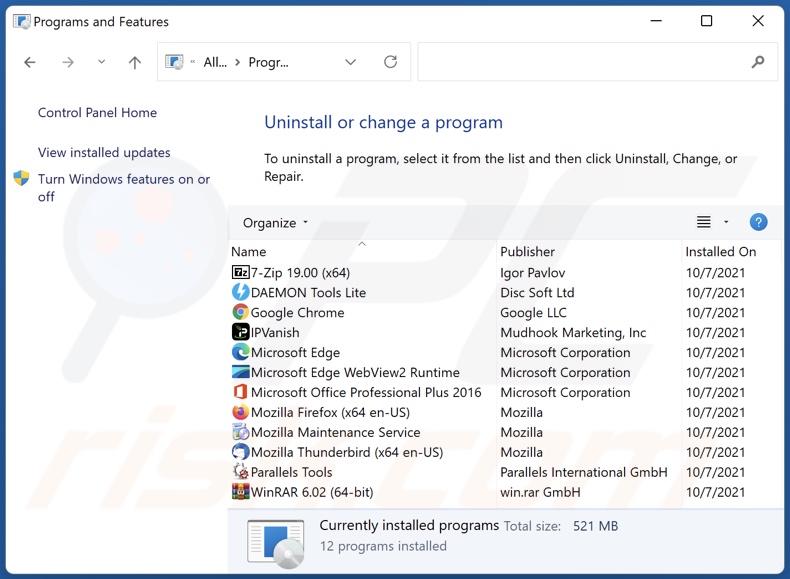
Suchen Sie im Programme deinstallieren Fenster nach allen unerwünschten Anwendungen, wählen Sie diese Einträge aus und klicken Sie auf "Deinstallieren", oder "Entfernen".
Nachdem Sie die unerwünschten Anwendungen deinstalliert haben, scannen Sie Ihren Computer auf Überreste unerwünschter Komponenten oder mögliche Malware-Infektionen. Um Ihren Computer zu scannen, benutzen Sie die empfohlene Schadsoftware.
LADEN Sie die Entfernungssoftware herunter
Combo Cleaner überprüft, ob Ihr Computer infiziert ist. Um das Produkt mit vollem Funktionsumfang nutzen zu können, müssen Sie eine Lizenz für Combo Cleaner erwerben. Auf 7 Tage beschränkte kostenlose Testversion verfügbar. Eigentümer und Betreiber von Combo Cleaner ist RCS LT, die Muttergesellschaft von PCRisk.
Entfernung bösartiger Erweiterungen von Internetbrowsern:
Das Video zeigt, wie man Browsererweiterungen entfernt:
 Bösartige Erweiterungen von Google Chrome entfernen:
Bösartige Erweiterungen von Google Chrome entfernen:
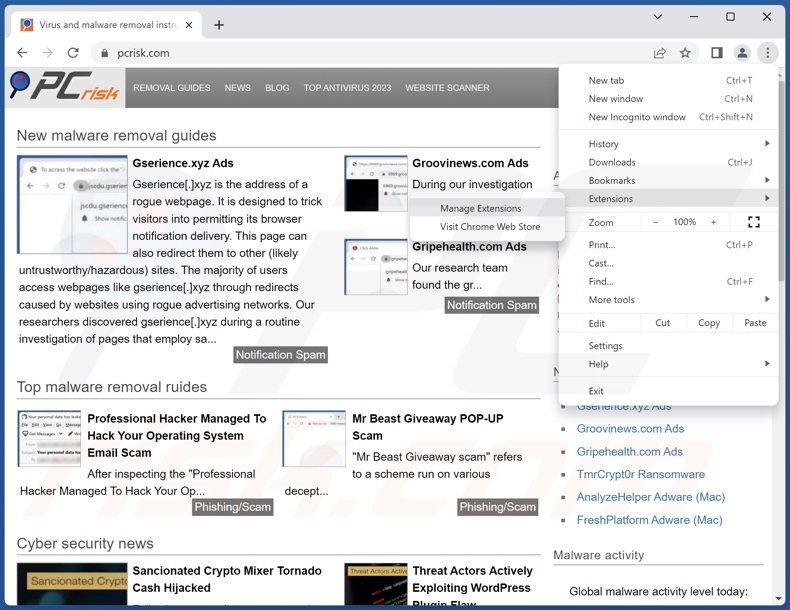
Klicken Sie auf das Chrome Menüzeichen ![]() (obere rechte Ecke von Google Chrome), wählen Sie "Erweiterungen" und klicken Sie auf "Erweiterungen verwalten". Suchen Sie nach kürzlich installierten, verdächtigen Erweiterungen, wählen Sie diese Einträge aus und klicken Sie auf "Entfernen".
(obere rechte Ecke von Google Chrome), wählen Sie "Erweiterungen" und klicken Sie auf "Erweiterungen verwalten". Suchen Sie nach kürzlich installierten, verdächtigen Erweiterungen, wählen Sie diese Einträge aus und klicken Sie auf "Entfernen".
Startseite ändern:
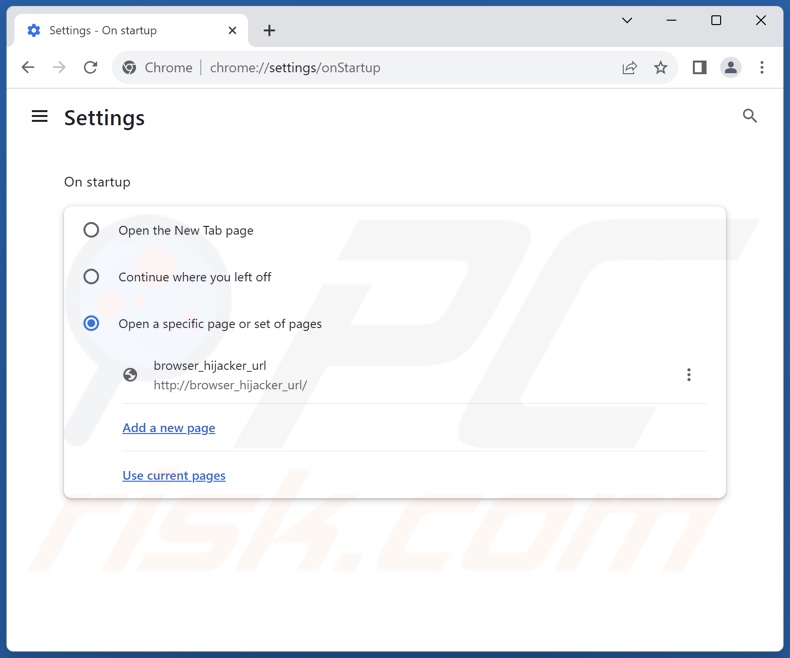
Klicken Sie auf das Chrome Menüsymbol ![]() (obere rechte Ecke bei Google Chrome), wählen Sie "Einstellungen". Im Abschnitt "Beim Start", deaktiviern Sie die verdächtige Erweiterung, suchen nach der beworbenen URL unterhalb der "Eine spezielle Seite oder mehrere Seiten öffnen" Option. Falls vorhanden, klicken Sie auf das Symbol mit den drei senkrechten Punkten und wählen Sie "Entfernen".
(obere rechte Ecke bei Google Chrome), wählen Sie "Einstellungen". Im Abschnitt "Beim Start", deaktiviern Sie die verdächtige Erweiterung, suchen nach der beworbenen URL unterhalb der "Eine spezielle Seite oder mehrere Seiten öffnen" Option. Falls vorhanden, klicken Sie auf das Symbol mit den drei senkrechten Punkten und wählen Sie "Entfernen".
Standardsuchmaschine ändern:
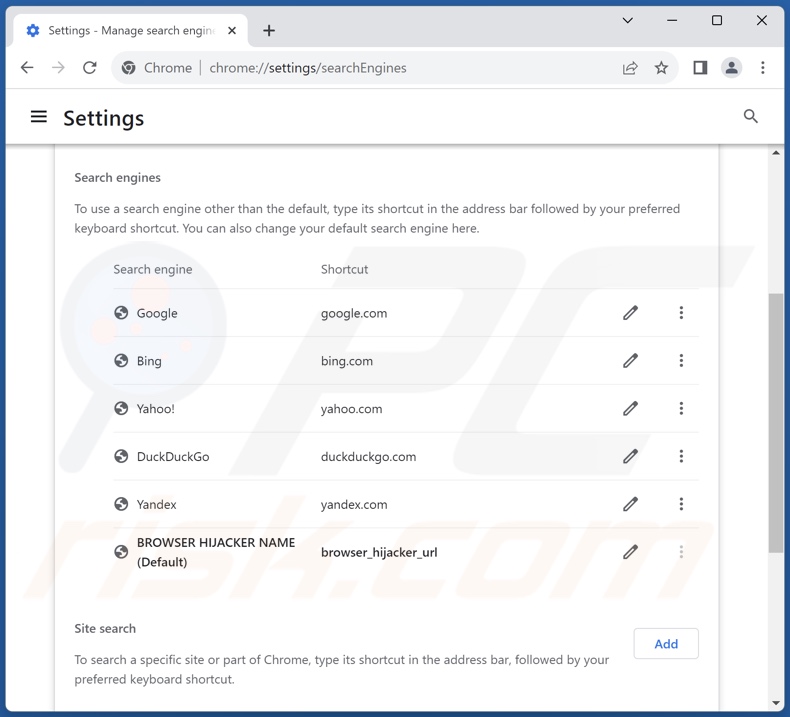
Um Ihre Standardsuchmaschine in Google Chrome zu ändern: Klicken Sie auf das Chrome Menü-Symbol ![]() (obere rechte Ecke von Google Chrome), wählen Sie "Einstellungen" und klicken Sie im Abschnitt "Suchmaschine" auf "Suchmaschinen verwalten...". In der geöffneten Liste, suchen Sie nach der beworbenen URL. Wenn Sie sie gefunden haben, klicken Sie auf die drei vertikalen Punkte nahe dieser URL und wählen Sie "Entfernen" aus.
(obere rechte Ecke von Google Chrome), wählen Sie "Einstellungen" und klicken Sie im Abschnitt "Suchmaschine" auf "Suchmaschinen verwalten...". In der geöffneten Liste, suchen Sie nach der beworbenen URL. Wenn Sie sie gefunden haben, klicken Sie auf die drei vertikalen Punkte nahe dieser URL und wählen Sie "Entfernen" aus.
- Falls Sie weiterhin Probleme mit Browserweiterleitungen und unerwünschter Werbung haben - Setzen Sie Google Chrome zurück.
Alternative Methode:
Falls Sie weiterhin Probleme mit der Entfernung von "von ihrer organisation verwaltet" funktion haben, setzen Sie die Einstellungen Ihres Google Chrome Browsers zurück. Klicken Sie auf das Chrome Menü-Symbol ![]() (in der oberen rechten Ecke von Google Chrome) und wählen Sie Einstellungen. Scrollen Sie zum Ende der Seite herunter. Klicken Sie auf den Erweitert... Link.
(in der oberen rechten Ecke von Google Chrome) und wählen Sie Einstellungen. Scrollen Sie zum Ende der Seite herunter. Klicken Sie auf den Erweitert... Link.

Nachdem Sie zum Ende der Seite hinuntergescrollt haben, klicken Sie auf das Zurücksetzen (Einstellungen auf ihren ursprünglichen Standard wiederherstellen) Feld.

Im geöffneten Fenster bestätigen Sie, dass Sie die Google Chrome Einstellungen auf Standard zurücksetzen möchten, indem Sie auf das Zurücksetzen Feld klicken.

 Bösartige Erweiterungen von Mozilla Firefox entfernen:
Bösartige Erweiterungen von Mozilla Firefox entfernen:
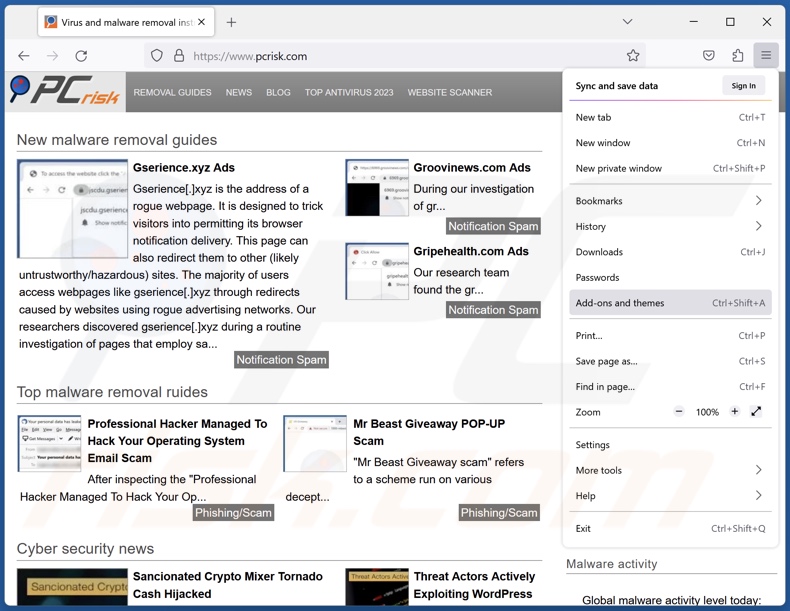
Klicken Sie auf das Firefox Menüzeichen ![]() (rechte obere Ecke des Hauptfensters), wählen Sie "Add-ons und Themen". Klicken Sie auf "Erweiterungen" und suchen Sie im geöffneten Fenster nach kürzlich installierten, verdächtigen Erweiterungen. Klicken Sie auf die drei Punkte und dann auf "Entfernen".
(rechte obere Ecke des Hauptfensters), wählen Sie "Add-ons und Themen". Klicken Sie auf "Erweiterungen" und suchen Sie im geöffneten Fenster nach kürzlich installierten, verdächtigen Erweiterungen. Klicken Sie auf die drei Punkte und dann auf "Entfernen".
Startseite ändern:
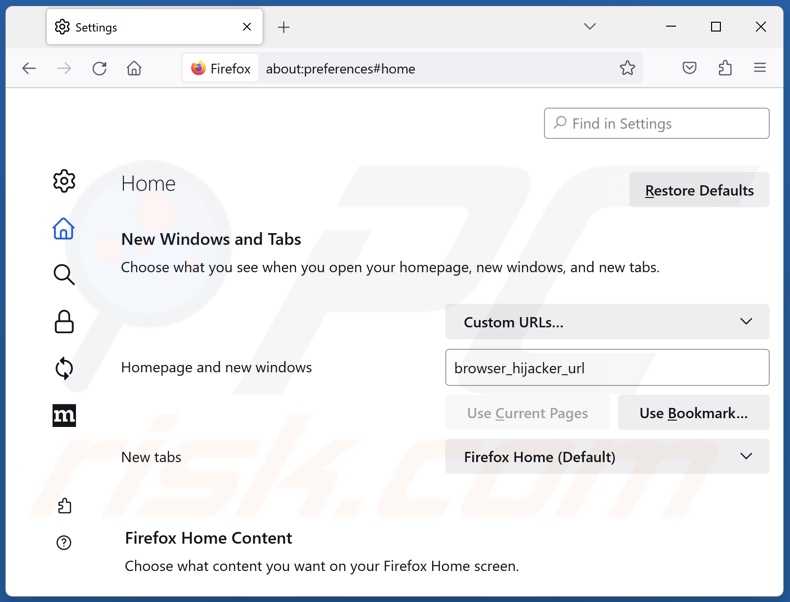
Um Ihre Startseite zurückzusetzen, klicken Sie auf das Firefox Menü-Symbol ![]() (obere rechte Ecke des Hauptfensters), wählen Sie dann "Einstellungen". Im geöffneten Fenster deaktivieren Sie die verdächtige Erweiterung, entfernen Sie die beworbene URL und geben Sie Ihre bevorzugte Domäne ein, die sich dann jedes Mal öffnet, wenn Sie Mozilla Firefox starten.
(obere rechte Ecke des Hauptfensters), wählen Sie dann "Einstellungen". Im geöffneten Fenster deaktivieren Sie die verdächtige Erweiterung, entfernen Sie die beworbene URL und geben Sie Ihre bevorzugte Domäne ein, die sich dann jedes Mal öffnet, wenn Sie Mozilla Firefox starten.
Standardsuchmaschine ändern:
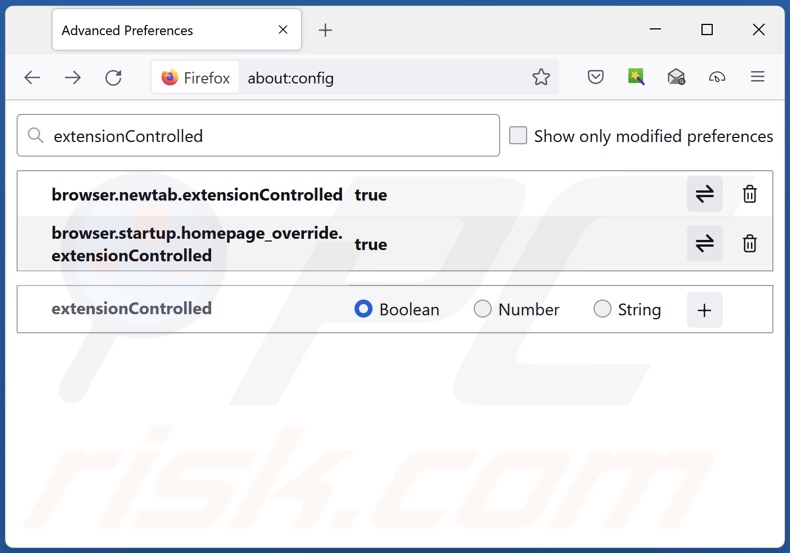
In der URL Adressleiste geben Sie "about:config" ein und drücken Sie die Eingabetaste. Klicken Sie auf "Risiko akzeptieren und fortfahren".
Im Suchfilter oben geben Sie "extensionControlled" ein. Stellen Sie beide Ergebnisse auf "falsch" ein, indem Sie entweder einen Doppelklick auf jeden Eintrag machen oder auf die Schaltfläche ![]() klicken.
klicken.
Alternative Methode:
Computernutzer, die Probleme mit der Entfernung von "von ihrer organisation verwaltet" funktion haben, können Ihre Mozilla Firefox Einstellungen auf Standard zurücksetzen. Öffnen Sie Mozilla Firefox. In der oberen rechten Ecke des Hauptfensters klicken Sie auf das Firefox Menü ![]() , im geöffneten Menü klicken Sie auf das Hilfsmenü öffnen Feld
, im geöffneten Menü klicken Sie auf das Hilfsmenü öffnen Feld ![]()

Wählen Sie Problemlösungsinformationen.

Im geöffneten Fenster klicken Sie auf das Firefox Zurücksetzen Feld.

Im geöffneten Fenster bestätigen Sie, dass sie die Mozilla Firefox Einstellungen auf Standard zurücksetzen wollen, indem Sie auf das Zurücksetzen Feld klicken.

 Bösartige Erweiterungen von Safari entfernen:
Bösartige Erweiterungen von Safari entfernen:

Vergewissern Sie sich, dass Ihr Safari Browser aktiv ist und klicken Sie auf das Safari Menü. Wählen Sie dann Einstellungen...

Wählen Sie im Einstellungen Fenster den Erweiterungen Reiter aus. Suchen Sie nach allen kürzlich installierten, verdächtigen Erweiterungen und deinstallieren Sie sie.

Wählen Sie im Einstellungen Fenster den Allgemein Reiter aus und vergewissern Sie sich, dass Ihre Startseite auf eine bevorzugte URL eingestellt ist. Falls sie von einem Browserentführer verändert wurde, ändern Sie sie.

Wählen Sie im Einstellungen Fenster den Suche Reiter aus und vergewissern Sie sich, dass Ihre bevorzugte Internetsuchmaschine ausgewählt ist.
Alternative Methode:
Vergewissern Sie sich, dass Ihr Safari Browser aktiv ist und klicken Sie auf das Safari Menü. Vom sich aufklappenden Auswahlmenü wählen Sie Verlauf und Internetseitendaten löschen...

Wählen Sie im geöffneten Fenster Gesamtverlauf und klicken Sie auf das Verlauf löschen Feld.

 Bösartige Erweiterungen von Microsoft Edge entfernen:
Bösartige Erweiterungen von Microsoft Edge entfernen:

Klicken Sie auf das Edge Menüsymbol ![]() (in der oberen rechten Ecke von Microsoft Edge) und wählen Sie "Erweiterungen". Suchen Sie alle kürzlich installierten verdächtigen Browser-Add-Ons und entfernen Sie sie.
(in der oberen rechten Ecke von Microsoft Edge) und wählen Sie "Erweiterungen". Suchen Sie alle kürzlich installierten verdächtigen Browser-Add-Ons und entfernen Sie sie.
Ändern Sie Ihre Startseite und neue Registerkarteneinstellungen:

Klicken Sie auf das Menüsymbol Microsoft Edge (Chromium) ![]() (in der oberen rechten Ecke von Microsoft Edge) und wählen Sie "Einstellungen". Suchen Sie im Abschnitt "Beim Start" nach dem Namen des Browserentführers und klicken Sie auf "Deaktivieren".
(in der oberen rechten Ecke von Microsoft Edge) und wählen Sie "Einstellungen". Suchen Sie im Abschnitt "Beim Start" nach dem Namen des Browserentführers und klicken Sie auf "Deaktivieren".
Ändern Sie Ihre Standard-Internetsuchmaschine:

So ändern Sie Ihre Standardsuchmaschine in Microsoft Edge: Klicken Sie auf das Menüsymbol Microsoft Edge (Chromium) ![]() (in der oberen rechten Ecke von Microsoft Edge), wählen Sie "Datenschutz und Dienste", blättern Sie zum Ende der Seite und wählen Sie "Adressleiste". Suchen Sie im Abschnitt "In der Adressleiste verwendete Suchmaschinen" nach dem Namen der
(in der oberen rechten Ecke von Microsoft Edge), wählen Sie "Datenschutz und Dienste", blättern Sie zum Ende der Seite und wählen Sie "Adressleiste". Suchen Sie im Abschnitt "In der Adressleiste verwendete Suchmaschinen" nach dem Namen der
unerwünschten Internetsuchmaschine, und klicken Sie bei der Suche auf die Schaltfläche "Deaktivieren" in der Nähe der Suchmaschine. Alternativ können Sie auf "Suchmaschinen verwalten" klicken und im geöffneten Menü nach der unerwünschten Internetsuchmaschine suchen. Klicken Sie auf das Puzzlesymbol ![]() in der Nähe und wählen Sie "Deaktivieren".
in der Nähe und wählen Sie "Deaktivieren".
Alternative Methode:
Wenn Sie weiterhin Probleme mit der Entfernung von "von ihrer organisation verwaltet" funktion haben, setzen Sie Ihre Microsoft Edge Browsereinstellungen zurück. Klicken Sie auf das Edge Menüsymbol ![]() (in der oberen rechten Ecke von Microsoft Edge) und wählen Sie Einstellungen.
(in der oberen rechten Ecke von Microsoft Edge) und wählen Sie Einstellungen.

Wählen Sie im geöffneten Einstellungsmenü die Option Einstellungen zurücksetzen.

Wählen Sie Einstellungen auf ihre Standardwerte zurücksetzen. im geöffneten Fenster bestätigen Sie, dass Sie die Microsoft Edge Einstellungen standardmäßig zurücksetzen wollen, indem Sie auf die Schaltfläche Zurücksetzen klicken.

- Wenn dies nicht geholfen hat, befolgen Sie diese alternativen Anweisungen, die erklären, wie man den Microfost Edge Browser zurücksetzt.
Zusammenfassung:
 Ein Browserentführer ist eine Art werbefinanzierter Software, die die Internetbrowser Einstellungen von Benutzern verändert, indem ihre Startseite und Standardsuchmaschine auf eine unerwünschte Internetseite geändert wird. Diese Art werbefinanzierter Software infiltriert das Betriebssystem der Benutzer meistens über kostenlose Software Downloads. Falls Ihr Download von einem Downloadklienten verwaltet wird, vergewissern Sie sich, dass Sie die beworbenen Symbolleisten, oder Anwendungen ablehnen, die versuchen, Ihre Startseite und Standardsuchmaschine zu verändern.
Ein Browserentführer ist eine Art werbefinanzierter Software, die die Internetbrowser Einstellungen von Benutzern verändert, indem ihre Startseite und Standardsuchmaschine auf eine unerwünschte Internetseite geändert wird. Diese Art werbefinanzierter Software infiltriert das Betriebssystem der Benutzer meistens über kostenlose Software Downloads. Falls Ihr Download von einem Downloadklienten verwaltet wird, vergewissern Sie sich, dass Sie die beworbenen Symbolleisten, oder Anwendungen ablehnen, die versuchen, Ihre Startseite und Standardsuchmaschine zu verändern.
Hilfe beim Entfernen:
Falls Sie Probleme beim Versuch "von ihrer organisation verwaltet" funktion von Ihren Internetbrowsern zu entfernen haben, bitten Sie bitte um Hilfe in unserem Schadensoftware Entfernungsforum.
Kommentare hinterlassen:
Falls Sie zusätzliche Informationen über "von ihrer organisation verwaltet" funktion, oder seine Entfernung haben, teilen Sie bitte Ihr Wissen im unten aufgeführten Kommentare Abschnitt.
Quelle: https://www.pcrisk.com/removal-guides/28603-edge-qmanaged-by-your-organizationq-browser-hijacker
Häufig gestellte Fragen (FAQ)
Welchen Schaden kann Software mit der Funktion "Von Ihrer Organisation verwaltet" anrichten?
Software, die die Funktion "Von Ihrer Organisation verwaltet" verwendet, kann betrügerische/schädliche Inhalte fördern, indem sie Werbung anzeigt und/oder Weiterleitungen verursacht - dies kann zu einer Vielzahl ernsthafter Probleme führen (z. B. Systeminfektionen, Datenschutzprobleme, finanzielle Einbußen usw.). Es ist wahrscheinlich, dass diese Software über die Fähigkeit verfügt, Daten zu verfolgen - daher wird sie als Bedrohung für die Privatsphäre der Benutzer angesehen.
Welchen Schaden kann Software mit der Funktion "Von Ihrer Organisation verwaltet" anrichten?
Software, die diese Funktion nutzt, kann das Erscheinungsbild und das Verhalten des Browsers verändern. Die Benutzer werden möglicherweise auf verdächtige Webseiten weitergeleitet, sehen schädliche Werbung, können keine Änderungen an ihren Browsereinstellungen vornehmen usw. Die Software könnte auch bestehende Schwachstellen ausnutzen, um die Infektion voranzutreiben. Datenverfolgung ist ebenfalls Standard.
Wie erzielen die Entwickler von Einnahmen?
Die Entwickler könnten Einnahmen durch Partnerprogramme erzielen, indem sie für Webseiten, Anwendungen, Erweiterungen, Dienstleistungen, Produkte usw. werben. Die Unterstützung könnte durch ausgelieferte Werbung oder generierte Weiterleitungen erfolgen. Außerdem könnten gesammelte schutzbedürftige Informationen an Dritte verkauft werden.
Entfernt Combo Cleaner Software mit der Funktion " Von Ihrer Organisation verwaltet"?
Ja, Combo Cleaner ist in der Lage, alle Arten von Bedrohungen zu entfernen, einschließlich Browserentführer, Adware, PUAs und andere unerwünschte/schädliche Software. Beachten Sie, dass die manuelle Entfernung (ohne Sicherheitswerkzeuge) möglicherweise unwirksam ist. In einigen Fällen bleiben verschiedene Dateireste im System verborgen, nachdem die Software manuell entfernt wurde. Die übrigen Komponenten können weiterlaufen und Probleme verursachen. Darüber hinaus kann es vorkommen, dass Einstellungen, die mit der Entfernung zusammenhängen, bei installierter betrügerischer Software unzugänglich sind. Daher ist eine gründliche Entfernung unerlässlich.
Teilen:

Tomas Meskauskas
Erfahrener Sicherheitsforscher, professioneller Malware-Analyst
Meine Leidenschaft gilt der Computersicherheit und -technologie. Ich habe mehr als 10 Jahre Erfahrung in verschiedenen Unternehmen im Zusammenhang mit der Lösung computertechnischer Probleme und der Internetsicherheit. Seit 2010 arbeite ich als Autor und Redakteur für PCrisk. Folgen Sie mir auf Twitter und LinkedIn, um über die neuesten Bedrohungen der Online-Sicherheit informiert zu bleiben.
Das Sicherheitsportal PCrisk wird von der Firma RCS LT bereitgestellt.
Gemeinsam klären Sicherheitsforscher Computerbenutzer über die neuesten Online-Sicherheitsbedrohungen auf. Weitere Informationen über das Unternehmen RCS LT.
Unsere Anleitungen zur Entfernung von Malware sind kostenlos. Wenn Sie uns jedoch unterstützen möchten, können Sie uns eine Spende schicken.
SpendenDas Sicherheitsportal PCrisk wird von der Firma RCS LT bereitgestellt.
Gemeinsam klären Sicherheitsforscher Computerbenutzer über die neuesten Online-Sicherheitsbedrohungen auf. Weitere Informationen über das Unternehmen RCS LT.
Unsere Anleitungen zur Entfernung von Malware sind kostenlos. Wenn Sie uns jedoch unterstützen möchten, können Sie uns eine Spende schicken.
Spenden
▼ Diskussion einblenden